Diferencia entre revisiones de «Nuevas características de Moodle 2.6»
m (tidy up) |
m (tidi up according to English Docs page) |
||
| Línea 9: | Línea 9: | ||
===Íconos de edición mejorados para usabilidad en todas las pantallas=== | ===Íconos de edición mejorados para usabilidad en todas las pantallas=== | ||
Para hacer más facil el editar en dispositivos móviles y tabletas, se han agrupado un número de íconos de edición: | Para hacer más facil el editar en dispositivos móviles y tabletas, se han agrupado un número de íconos de edición: | ||
[[File:Iconos para editar.png|link=|]] | [[File:Iconos para editar.png|link=|]] | ||
===Formato de curso de actividad única=== | ===Formato de curso de actividad única=== | ||
| Línea 19: | Línea 17: | ||
[[File:26Formato curso actividad unica.png|link=]] | [[File:26Formato curso actividad unica.png|link=]] | ||
===Asignación y fujo de trabajo para calificar=== | |||
Los profesores ahora pueden controlar la visibilidad de las calificaciones para los estudiantes hasta, por ejemplo, que hayan sido revisadas y moderadas. Los profesores pueden ser asignados para que califiquen tareas individuales de estudiantes y estas asignaciones se muestran claramente en el libro de calificaciones. | Los profesores ahora pueden controlar la visibilidad de las calificaciones para los estudiantes hasta, por ejemplo, que hayan sido revisadas y moderadas. Los profesores pueden ser asignados para que califiquen tareas individuales de estudiantes y estas asignaciones se muestran claramente en el libro de calificaciones. | ||
[[File:26markingworkflow.png| | [[File:26markingworkflow.png|link=|]] | ||
[[File:26markingworkflowallocatedmarkersscreencast.png|link=|]] | |||
[[File: | |||
===Anotación dentro del navegador de PDFs subidos=== | |||
Cuando los estudiantes suben sus tareas como PDFs, el profesor puede retroalimentarlos directamente sobre el archivo, usando sellos estampados, frases de un banco de comentarios y una variedad de herramientas para anotar. | Cuando los estudiantes suben sus tareas como PDFs, el profesor puede retroalimentarlos directamente sobre el archivo, usando sellos estampados, frases de un banco de comentarios y una variedad de herramientas para anotar. | ||
|[[File:26launchpdf.png|link=|]] | |||
|[[File:26launchpdf.png| | |[[File:26annotatepdf.png|link=|]] | ||
|[[File:26annotatepdf.png| | |||
===Retroalimentación más detallada para la Puntuación Basada en Certeza en Exámenes=== | ===Retroalimentación más detallada para la Puntuación Basada en Certeza en Exámenes=== | ||
Los exámenes que usen puntuación basada en certeza ahora proporcionan retroalimentación muy mejorada para los estudiantes: | Los exámenes que usen puntuación basada en certeza ahora proporcionan retroalimentación muy mejorada para los estudiantes: | ||
[[File:26CBM.png||link=|]] | |||
==Para [[Mánager|Mánagers]] y Administradores== | ==Para [[Mánager|Mánagers]] y Administradores== | ||
===Creación masiva de cursos=== | ===Creación masiva de cursos=== | ||
Ahora es posible crear (y eliminar) en forma masiva, cursos, empleando un archivo CSV y configurar una plantilla de curso. | Ahora es posible crear (y eliminar) en forma masiva, cursos, empleando un archivo CSV y configurar una plantilla de curso. | ||
[[File:26uploadcourses.png|link=|]] | |||
[[File:uploadcoursesresults.png|link=|]] | |||
===Mejor gestión de categorías y cursos=== | ===Mejor gestión de categorías y cursos=== | ||
Las páginas para gestionar categorías han sido mejoradas para hacerlas más ágiles y fáciles de organizar. | Las páginas para gestionar categorías han sido mejoradas para hacerlas más ágiles y fáciles de organizar. | ||
[[File:category261.png|link=|]] | |||
===[[Campos de nombre adicionales]]=== | ===[[Campos de nombre adicionales]]=== | ||
Los nombres de usuarios pueden mostrarse con [[Campos de nombre adicionales]], tales como nombres fonéticos (pronunciación de nombres extranjeros) o con un nombre alterno (alias o apodo) | Los nombres de usuarios pueden mostrarse con [[Campos de nombre adicionales]], tales como nombres fonéticos (pronunciación de nombres extranjeros) o con un nombre alterno (alias o apodo) | ||
[[File:participants-after.png|link=|]] | |||
===[[Importación y exportación de roles]]=== | ===[[Importación y exportación de roles]]=== | ||
Ahora es posible exportar definiciones de roles como un archivo XML. | Ahora es posible exportar definiciones de roles como un archivo XML. | ||
[[File:26roleexport.png| | |||
[[File:26roleexport.png|link=|]] | |||
Nuevos roles pueden estar basados en datos existentes: | Nuevos roles pueden estar basados en datos existentes: | ||
| Línea 77: | Línea 68: | ||
* rol existente | * rol existente | ||
* archivo XML de definición de rol | * archivo XML de definición de rol | ||
[[File:26newrole.png| | [[File:26newrole.png|link=|]] | ||
==Para todos los usuarios== | ==Para todos los usuarios== | ||
===Editor colapsable TinyMCE === | ===Editor colapsable TinyMCE === | ||
El editor TinyMCE tiene íconos nuevos y puede alternarse entre una y tres líneas, para ahorrar espacio. | El editor TinyMCE tiene íconos nuevos y puede alternarse entre una y tres líneas, para ahorrar espacio. | ||
| Línea 89: | Línea 81: | ||
===Acceso a archivos de Microsoft Skydrive=== | ===Acceso a archivos de Microsoft Skydrive=== | ||
Los usuarios ahora pueden recuperar archivos de su cuenta Skydrive y usarlos en cursos de Moodle. | Los usuarios ahora pueden recuperar archivos de su cuenta Skydrive y usarlos en cursos de Moodle. | ||
Revisión del 18:21 11 nov 2013
Moodle 2.6 trae muchas nuevas y excitantes características para profesores, estudiantes y administradores. Esta página ilustra algunas de las más interesantes.
Los detalles completos de la versión se pueden ver en Notas de Moodle 2.6
Para profesores
Íconos de edición mejorados para usabilidad en todas las pantallas
Para hacer más facil el editar en dispositivos móviles y tabletas, se han agrupado un número de íconos de edición:
![]()
Formato de curso de actividad única
Este nuevo formato le permite a los profesores elegir solamente una actividad, que es mostrada tan pronto como los estudiantes eligen el curso. Remplaza al formato de curso SCORM.
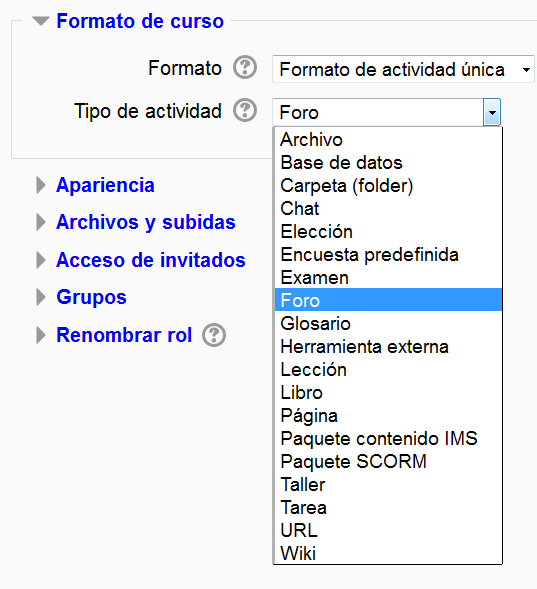
Asignación y fujo de trabajo para calificar
Los profesores ahora pueden controlar la visibilidad de las calificaciones para los estudiantes hasta, por ejemplo, que hayan sido revisadas y moderadas. Los profesores pueden ser asignados para que califiquen tareas individuales de estudiantes y estas asignaciones se muestran claramente en el libro de calificaciones.
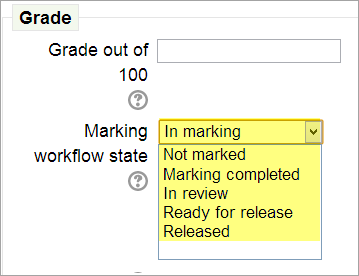
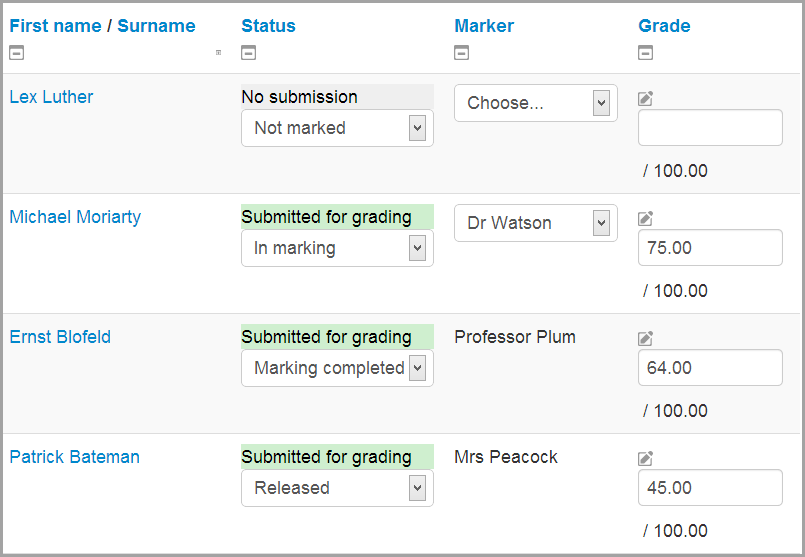
Cuando los estudiantes suben sus tareas como PDFs, el profesor puede retroalimentarlos directamente sobre el archivo, usando sellos estampados, frases de un banco de comentarios y una variedad de herramientas para anotar.
|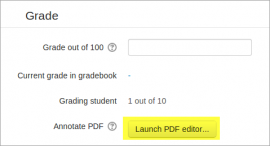 |
|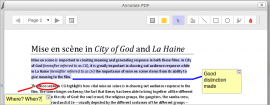
Retroalimentación más detallada para la Puntuación Basada en Certeza en Exámenes
Los exámenes que usen puntuación basada en certeza ahora proporcionan retroalimentación muy mejorada para los estudiantes:
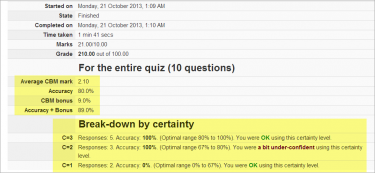
Para Mánagers y Administradores
Creación masiva de cursos
Ahora es posible crear (y eliminar) en forma masiva, cursos, empleando un archivo CSV y configurar una plantilla de curso.
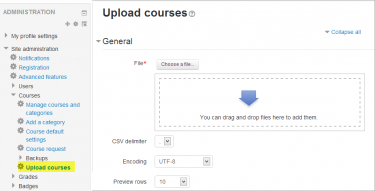
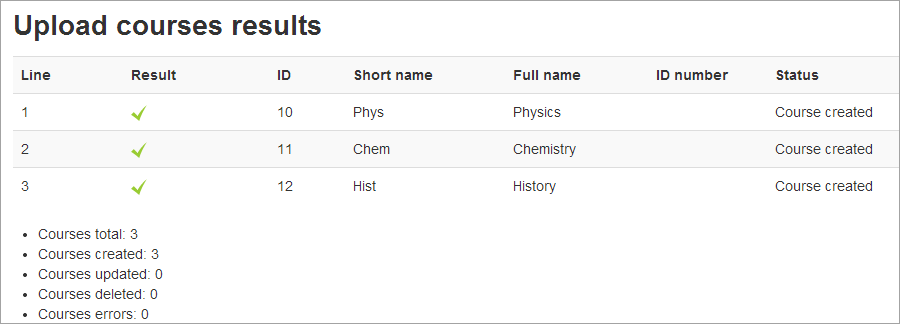
Mejor gestión de categorías y cursos
Las páginas para gestionar categorías han sido mejoradas para hacerlas más ágiles y fáciles de organizar.
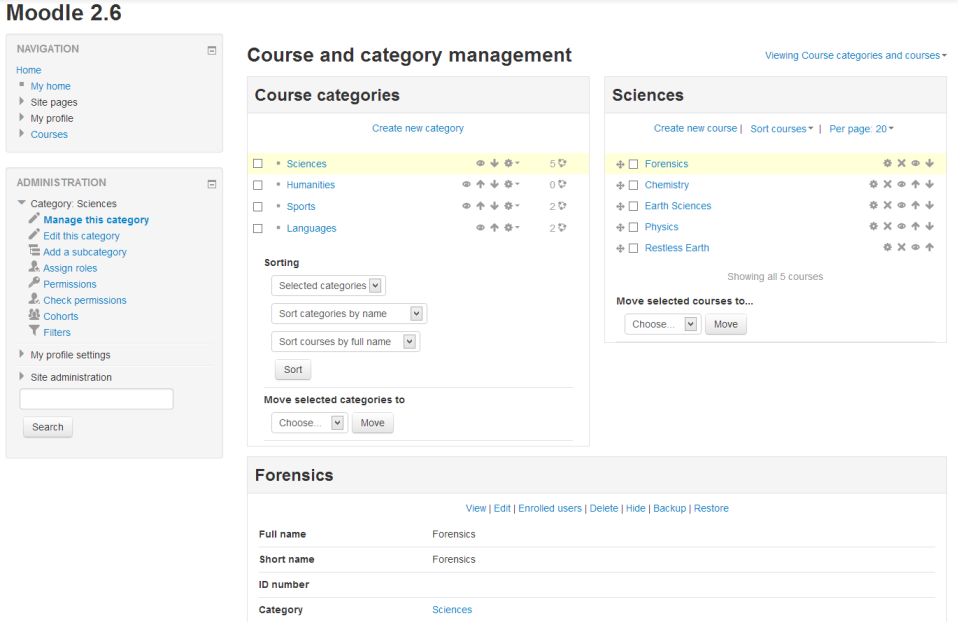
Campos de nombre adicionales
Los nombres de usuarios pueden mostrarse con Campos de nombre adicionales, tales como nombres fonéticos (pronunciación de nombres extranjeros) o con un nombre alterno (alias o apodo)
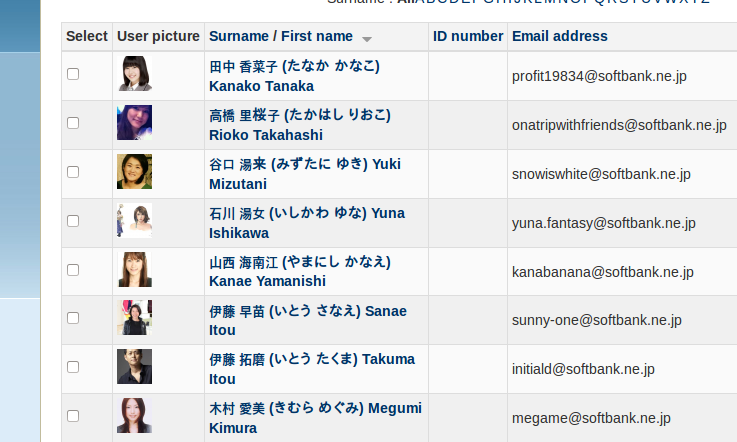
Importación y exportación de roles
Ahora es posible exportar definiciones de roles como un archivo XML.
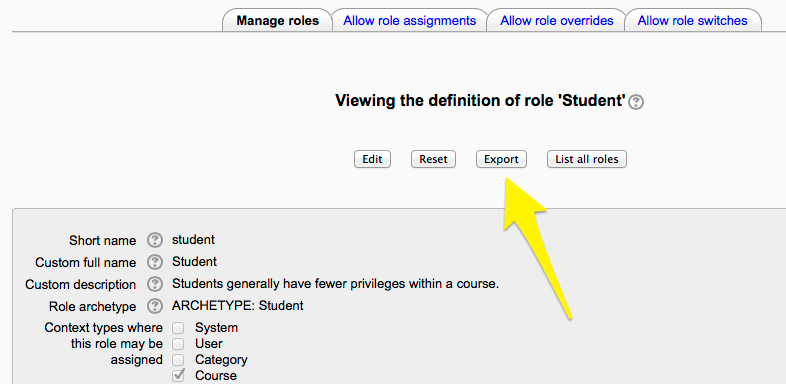
Nuevos roles pueden estar basados en datos existentes:
- rol arquetipo
- rol existente
- archivo XML de definición de rol
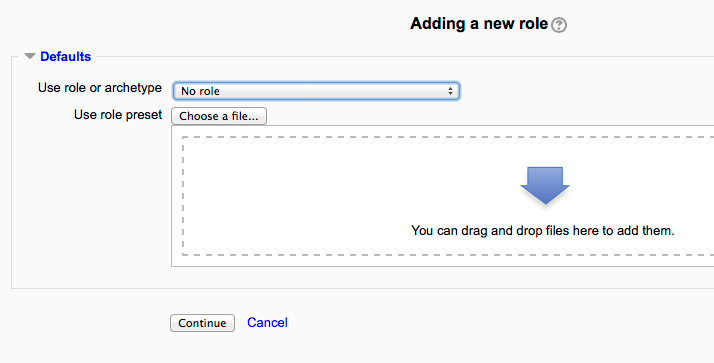
Para todos los usuarios
Editor colapsable TinyMCE
El editor TinyMCE tiene íconos nuevos y puede alternarse entre una y tres líneas, para ahorrar espacio.
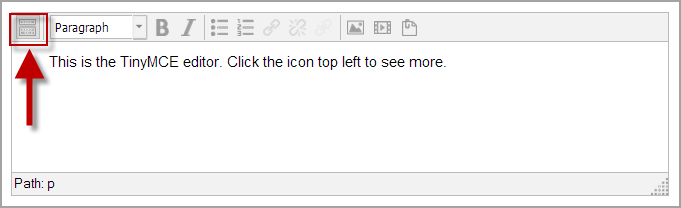
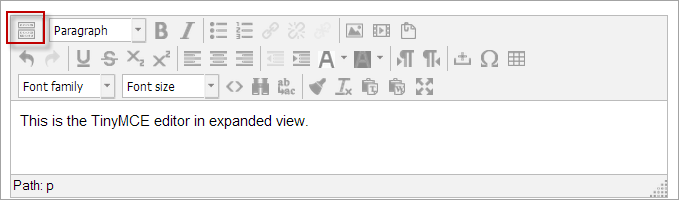
Acceso a archivos de Microsoft Skydrive
Los usuarios ahora pueden recuperar archivos de su cuenta Skydrive y usarlos en cursos de Moodle.
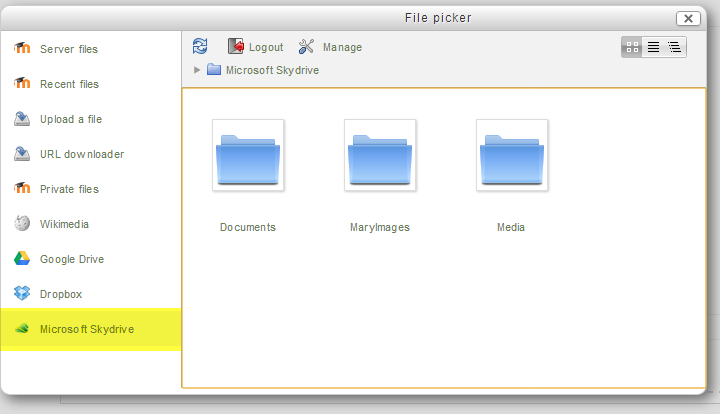
Vea también
- Nuevas características de Moodle 2.6 - lista de páginas que documentan las nuevas características en Moodle 2.6